أخيرًا ، هناك فرصة لكتابة حزمة كاملة من المقالات المتعلقة بإعداد أجهزة توجيه Huawei و Honor Wi-Fi. اليوم ، سيتم تقديمك مع إرشادات حول كيفية توصيل وتكوين موجه Huawei من جهاز كمبيوتر أو كمبيوتر محمول عبر متصفح الويب باستخدام مثال Huawei WS5200. لقد قمت بالفعل بعمل دليل تثبيت Huawei BS315S ، ولكن كان لديه إصدار قديم من لوحة الإدارة ، والذي لم يتم استخدامه في الطرز الجديدة. سيكون هناك أيضًا مقال عالمي مناسب لإعداد أجهزة توجيه Huawei الحديثة وإخوانهم التوأم Honor. الفرق بين لوحات التحكم الخاصة بهم هو فقط في الشعار. سأعرض لك مثالاً على توصيل جهاز توجيه Huawei WS5200 بالإنترنت ، بالإضافة إلى إعداد شبكة WiFi باستخدام معالج خطوة بخطوة.
توصيل جهاز توجيه Huawei و Honor wifi بجهاز كمبيوتر
هناك طريقتان للاتصال بجهاز توجيه Honor أو Huawei - عبر واجهة ويب من جهاز كمبيوتر أو تطبيق هاتف ذكي. في هذه المقالة ، سنركز بشكل خاص على إعداد موجه Huawei WS5200 باستخدام جهاز كمبيوتر شخصي أو كمبيوتر محمول.

هذا يتطلب:
- قم بتوصيل جهاز التوجيه بالتيار الكهربائي
- قم بتوصيل كابل الإنترنت من ISP الخاص بك بمنفذ WAN على الجزء الخلفي من جهاز التوجيه Huawei الخاص بك. يتم فصله بصريًا عن الباقي ، لذلك من المستحيل الخلط.
- قم بتوصيل سلك توصيل بأحد موصلات LAN ، والذي سيتم إدخاله في بطاقة شبكة الكمبيوتر في الطرف الآخر

إذا كنت ستقوم بالإعداد من جهاز كمبيوتر محمول ، فهذا يكفي للاتصال بشبكة WiFi ، والتي سيبثها جهاز التوجيه Huawei فور بدء العمل.

إنه غير محمي بكلمة مرور ، ويظهر الاسم (SSID) على ملصق أسفل جهاز التوجيه.

بعد الاتصال ، تحتاج إلى تشغيل المتصفح والانتقال إلى 192.168.3.1 ، وهو مدخل حساب Huawei الشخصي الخاص بك.
في حالة جهاز Huawei WS5200 أو جهاز توجيه Honor ، لن تحتاج إلى إدخال أي كلمة مرور مسؤول - يمكنك بدء الإعداد على الفور.
معالج إعداد جهاز Huawei و Honor WiFi Router
للإعداد الأولي ، سنستخدم المعالج خطوة بخطوة ، والذي يقابلنا افتراضيًا في صفحة البداية. نحتاج إلى الموافقة على قواعد استخدام جهاز التوجيه والنقر فوق الزر "ابدأ"

على غير العادة ، فإن أول ما سيطلبه النظام منا هو كيف نريد تحديث جهاز التوجيه Honor / Huawei - يدويًا أو تلقائيًا. للراحة ، يمكنك وضعه على الجهاز - سيتم إجراء التحقق من أحدث إصدار من البرنامج الثابت ليلاً ، عندما لا يحتاج أي شخص إلى شبكة wifi. لذا فإن إعادة تشغيل جهاز توجيه Huawei أو Honor لن يؤذي أي شخص.

يأتي بعد ذلك إعداد اسم WiFi وكلمة المرور. لكي يقوم جهاز التوجيه بنقل الأجهزة المتصلة تلقائيًا من نطاق تردد إلى آخر للحصول على السرعة المثلى وجودة الاتصال ، تكون وظيفة "الأولوية 5 جيجاهرتز" نشطة بشكل افتراضي. يتم تكوين اسم الشبكة (SSID) وكلمة المرور للاتصال بإشارة لاسلكية في نفس الوقت لكلا النطاقين.
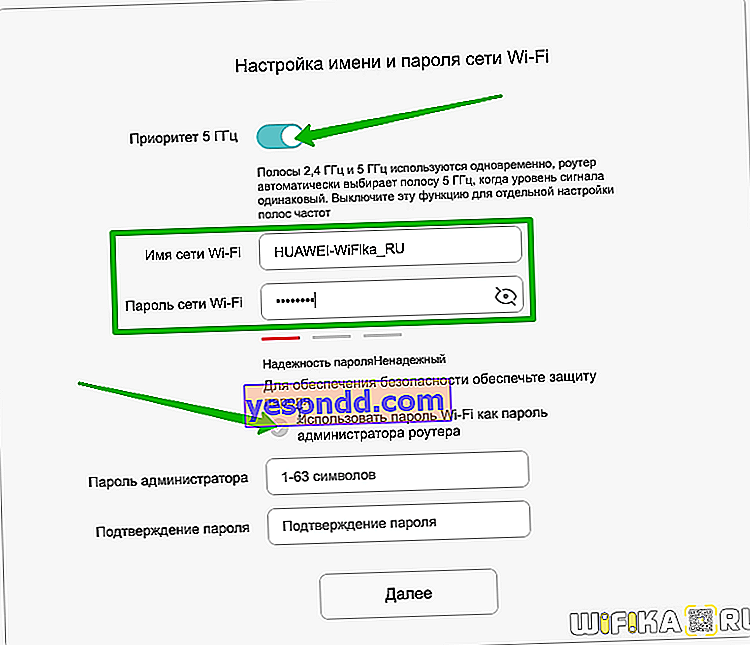
هنا يمكنك أيضًا تكرار مفتاح التفويض للدخول إلى لوحة الإدارة ، ولكن لأغراض أمنية ، من الأفضل تعيين قيمة مختلفة.
الخطوة التالية هي تكوين اتصال موجه Huawei بالإنترنت. يتم الكشف عن نوع الاتصال تلقائيًا. نحن مطالبون ببساطة بالإشارة إلى المعيار الذي سيتم تنفيذه ، IPv4 أو IPv6

ثم يقوم موجه Huawei (Honor) بتطبيق الإعدادات وإعادة التشغيل لحفظها.

لمواصلة العمل في حسابك الشخصي ، تحتاج إلى إعادة الاتصال بشبكة wifi بالاسم الجديد الذي قمنا بتعيينه للتو.


نقوم بإعادة تحميل الصفحة والوصول إلى صفحة التفويض. نستخدم كلمة المرور التي تم حفظها قبل بضع خطوات. للحماية من القرصنة ، يتم تحديد عدد محاولات الإدخال بثلاث مرات.

بعد تسجيل الدخول بنجاح ، يتم فتح الصفحة الرئيسية للوحة التحكم مع ملخص لحالة النظام.
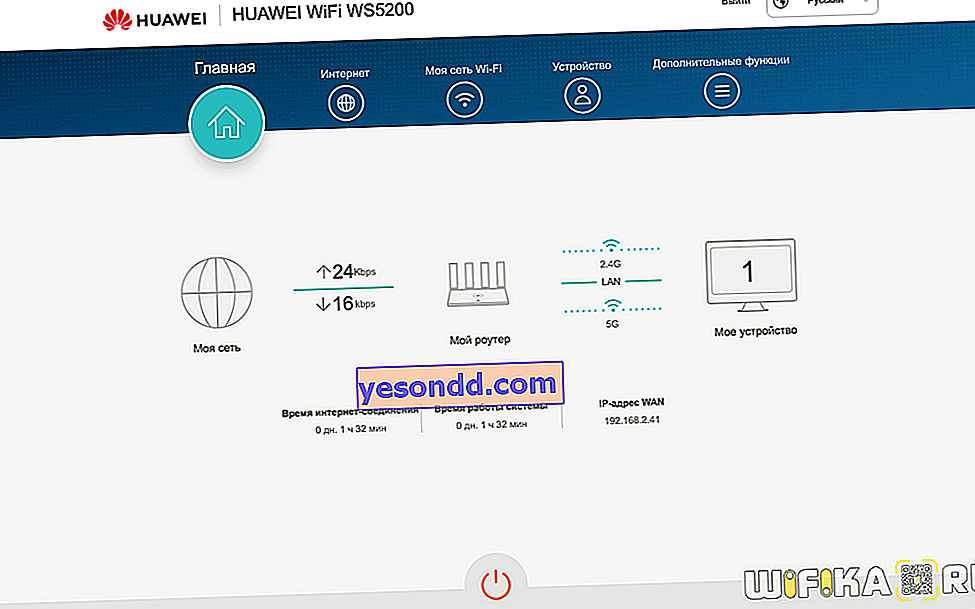
إعداد اتصال إنترنت على جهاز توجيه Honor / Huawei
بادئ ذي بدء ، أتساءل ما هي الإعدادات التي يمكن تغييرها لتوصيل جهاز توجيه Huawei بالإنترنت ، لأنه في المعالج خطوة بخطوة ، كان يفعل كل شيء دون مشاركتنا. من أجل الوصول إلى المعلمات المتقدمة ، تحتاج إلى فتح قائمة "الإنترنت"
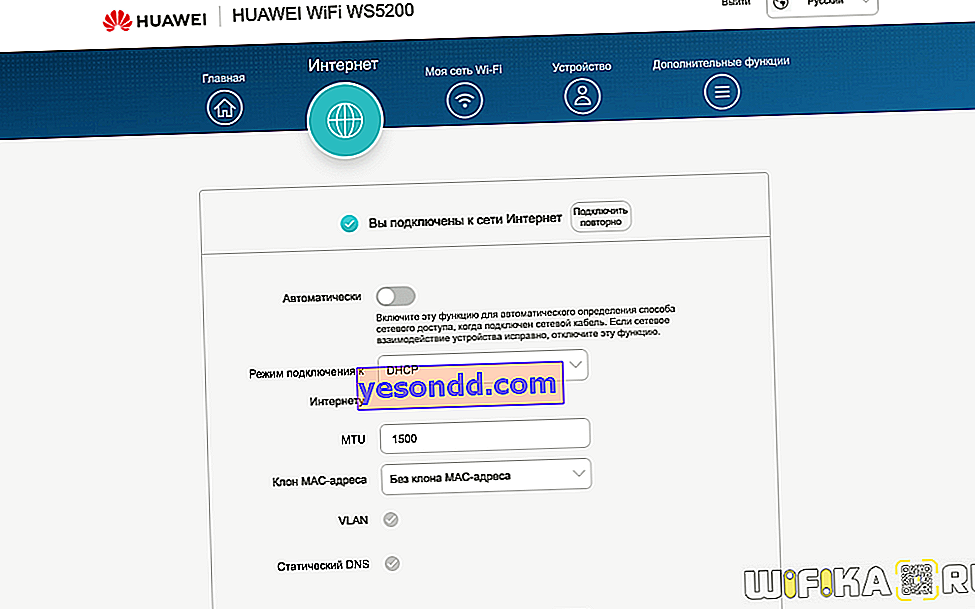
هنا يمكنك تحديد نوع الاتصال بالموفر يدويًا:
- DHCP
- رقم تعريف حاسوب ثابت
- PPPOE
- جسر
اعتمادًا على المزود الذي يستخدمه مزود خدمة الإنترنت ، تحتاج هنا إلى إدخال بيانات معينة للترخيص على الشبكة. أي منها يجب أن تسأل مزودك.

إعداد شبكة WiFi على راوتر Huawei و Honor
ننتقل الآن إلى التكوين التفصيلي لشبكة Huawei أو Honor WiFi. يبدو أن هذه الخيارات يجب أن تفتح في قائمة "شبكة Wi-Fi الخاصة بي". ومع ذلك ، نرى هنا فقط نفس التكوينات التي كانت موجودة في المعالج خطوة بخطوة.
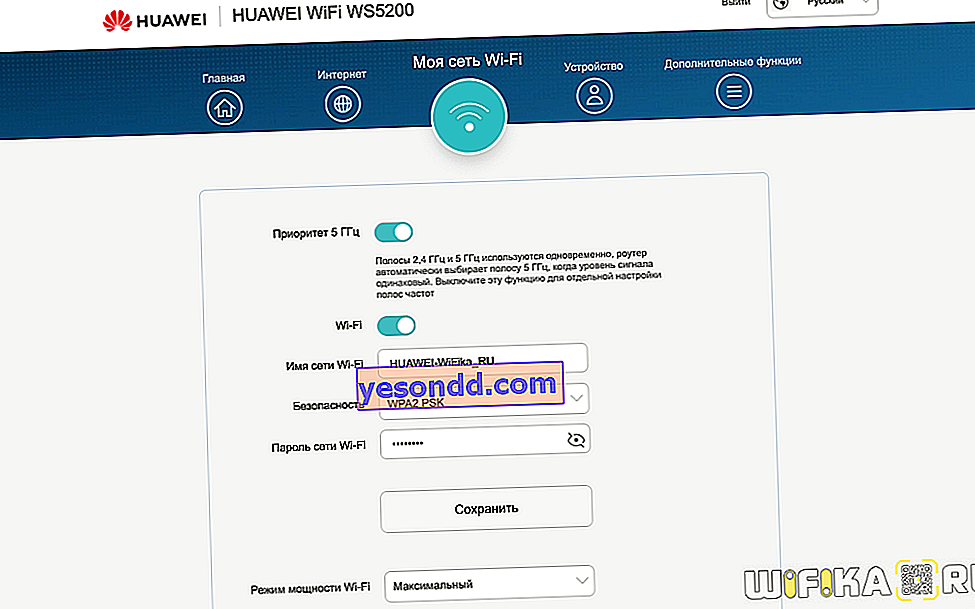
الشيء الوحيد الذي يمكنك فعله هنا هو تعطيل "أولوية 5 جيجاهرتز" وتعيين أسماء وكلمات مرور فردية لشبكات 2.4 و 5 جيجاهرتز
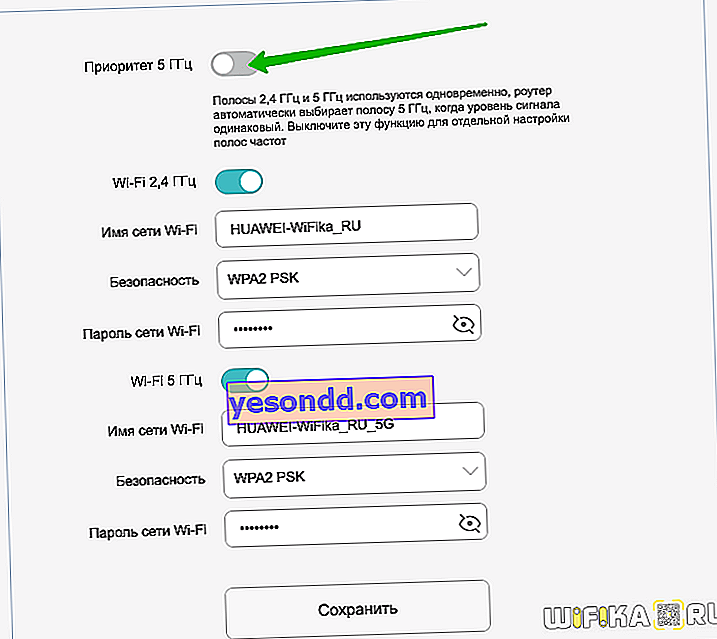
يتم إجراء إعداد أكثر تفصيلاً للإشارة اللاسلكية في "وظائف إضافية - إعدادات Wi-Fi المتقدمة"
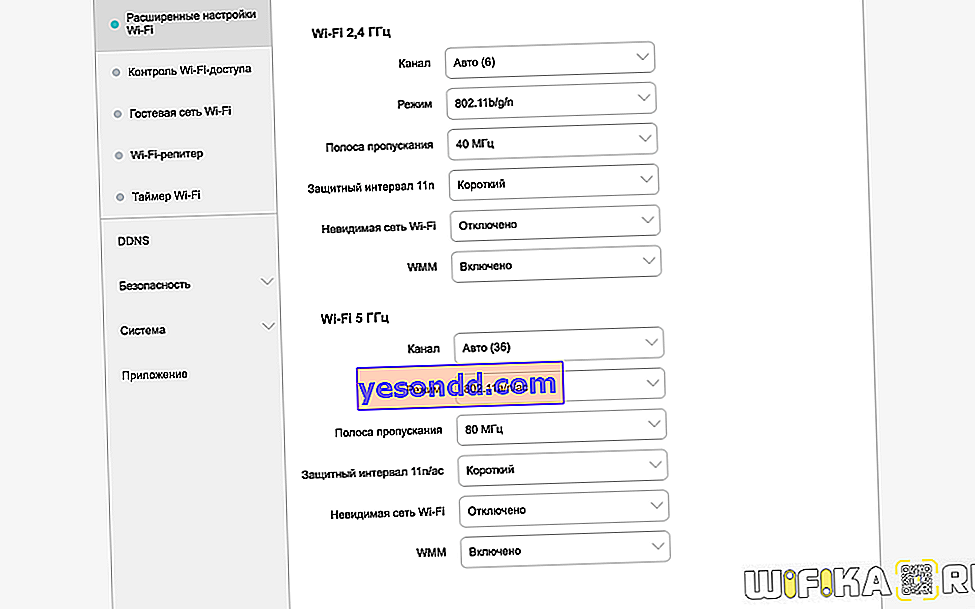
هنا يمكنك بالفعل تعيين قيم لكل نطاق من نطاقات التردد ، مثل
- قناة واي فاي
- وضع الشبكة اللاسلكية
- عرض النطاق
- شبكة لاسلكية غير مرئية
- فاصل الحرس
نصف الغرض من كل منهم بمزيد من التفصيل في تعليمات منفصلة.
يوصى أيضًا بتحديث البرنامج الثابت فور توصيل جهاز توجيه Huawei. يعد هذا ضروريًا لأن الإصدار الأحدث يعمل على إصلاح الأخطاء وتحسين أمان النظام بشكل عام.

لحماية شبكتك ، يجب عليك أيضًا تغيير كلمة مرور المسؤول بشكل دوري. خاصة إذا استخدمت مفتاحًا للاتصال بشبكة WiFi للحصول على إذن في لوحة التحكم أثناء الإعداد الأولي لـ Huawei أو Honor.

